今天給大家帶來FIFA15手柄右搖杆不靈敏怎麼解決,FIFA15手柄右搖杆不靈敏解決的方法有哪些,讓您輕鬆解決問題。
FIFA15中很多玩家出現了用手柄的時候右搖杆無法使用的的情況,隻要設置好了就能解決這個問題,下麵小編就來給大家介紹一下FIFA15手柄右搖杆無法使用解決辦法,希望能幫助各位玩家解決問題!
解決辦法:1,打開電腦,插上你的手柄
2,按鍵盤win+r,在電腦的右下方有彈菜單,在方框中輸入RegEdit,點擊“確定”。之後彈出對話框,選擇“是”,會彈出注冊表。
3,在注冊表左側文件樹目錄裏,按照 HKEY_CURRENT_USERSystemCurrentControlSetControlMediaPropertiesPrivatePropertiesJoystickOEM 的文件順序找到OEM文件夾
4,在OEM 下方有一些以VID_開頭的文件,逐個點擊,直到右側方框裏有OEMName這個項目出現
5,雙擊OEMName項,複製“數值數據”---------其實這就是你的手柄被係統識別的型號,我的是BETOP 2183。
6,把前麵得到的手柄型號添加到FIFA 15 demo目錄下麵的 buttonData.ini(用記事本打開方式)文檔裏並保存。我自己的是這樣添加的(紅色字體部分):
AddController "Controller_025"
AddAlias "AUTO PAD"
AddAlias "Dual Trigger 3-in-1"
AddAlias "Dual Trigger 3-in-1 Rumble Force"
AddAlias "FireStorm Wireless Gamepad"
AddAlias "BETOP 2183"
AddAlias "Logitech Cordless RumblePad 2"
上麵黃色字體展現的就是針對我自己的手柄而添加到buttonData.ini的實例。
注意 你必須確保手柄右搖杆沒有物理損壞
要是很確定自己的手柄型號,就可以直接添加到 buttonData.ini 文檔裏,不用前麵的5個步驟了。
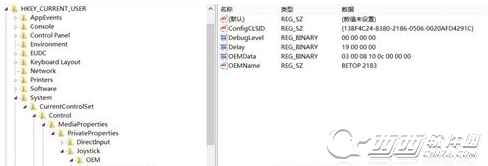

以上就是FIFA15手柄右搖杆不靈敏怎麼解決,FIFA15手柄右搖杆不靈敏解決的方法有哪些教程,希望本文中能幫您解決問題。
電腦軟件相關教程